win7系統怎樣設置麥克風?新安裝了win7,但麥克風卻用不了,這下怎麼辦?現在教大家設置麥克風。
步驟方法
1、重新安裝聲卡驅動
2、右擊右下角的小喇叭圖標,選擇“錄音設備”。
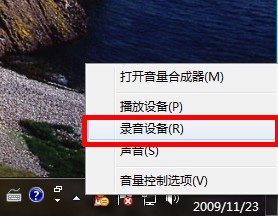
3、在打開的“聲音”設備畫面中選擇“錄制”。然後選擇“麥克風”,再選擇“屬性”
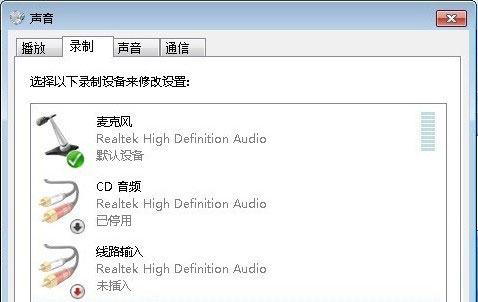
4、在麥克風屬性設置畫面中選擇“級別”,在級別中將麥克風和麥克風加強向右拉到適合位置。(麥克風加強拉得太大會聽有雜音)
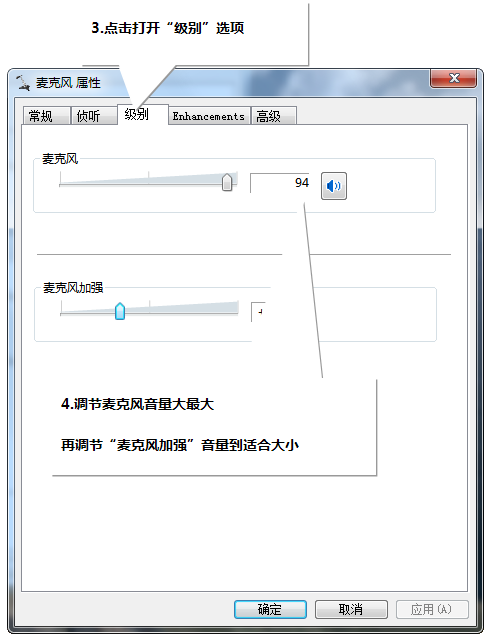
5、右擊音量圖標(任務欄小喇叭)→錄音設備→選擇錄音那一項→選擇麥克風→點擊屬性→點擊麥克風屬性框的級別項→把麥克風和麥克風加強都拉到最右邊(最大)→最後點擊確定